Добрый день! Сегодня мы будем устанавливать систему управления проектами Jira от компании Atlassian.

Перед установкой создадим новую базу данных и пользователя для работы с базой данных.
Шаг 1. Откроем СУБД mysql и создадим базу данных jira.
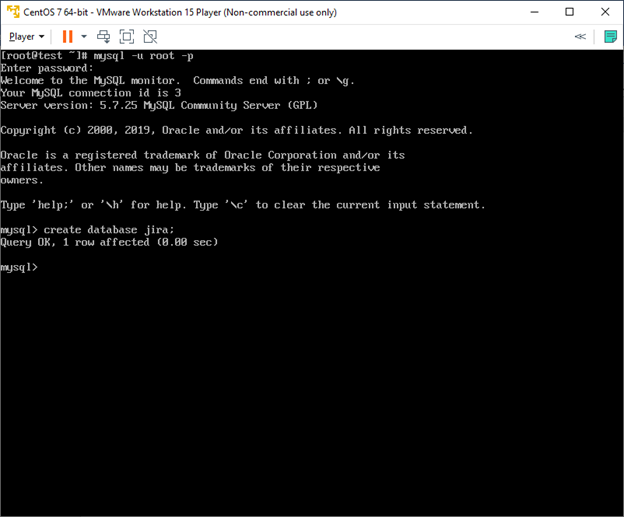
Шаг 2. Создадим пользователя jira для базы данных
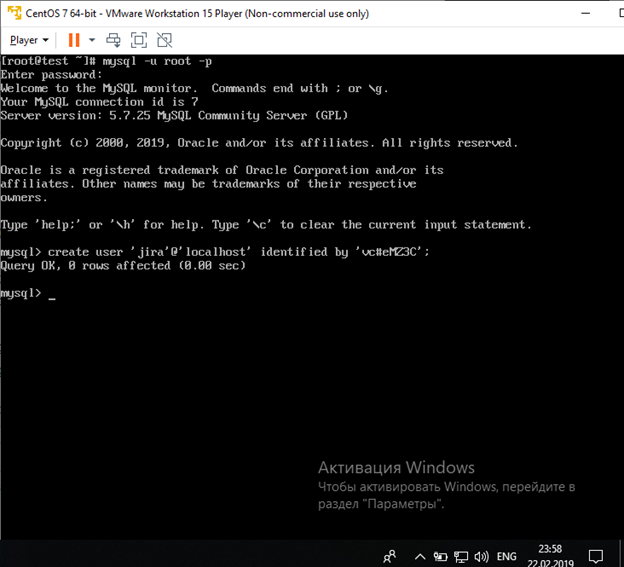
Шаг 3. Далее выдадим пользователю jira максимальные права на работу с базой данных Jira. Перезагрузить привилегии.
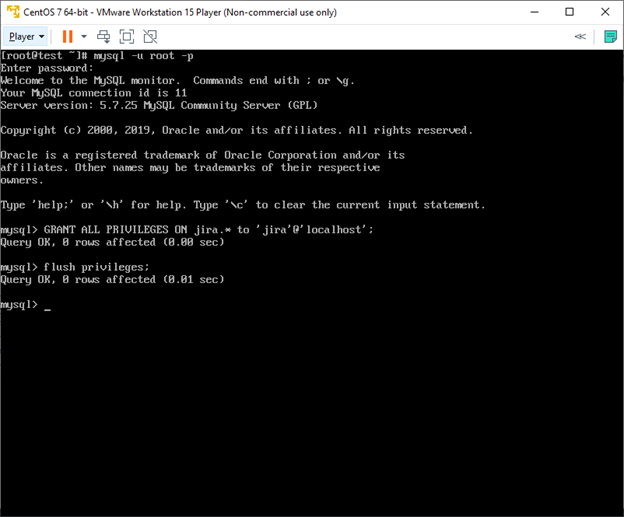
Шаг 4. В корневом разделе создадим каталог jira/app и jira/data/jira.
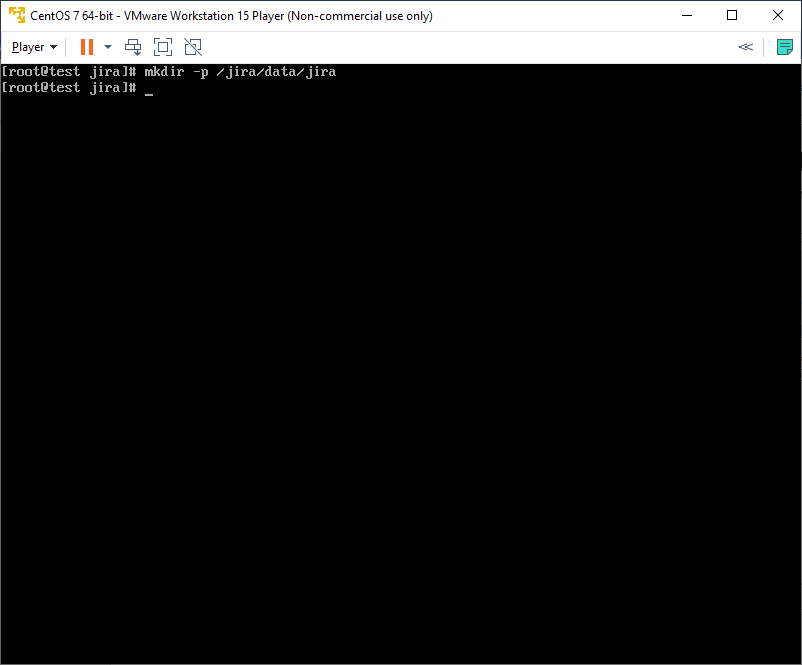
Шаг 5. Подключаем к нашей виртуальной машине посредством утилиты WinSCP и копируем установочный файл jira в каталог /jira.
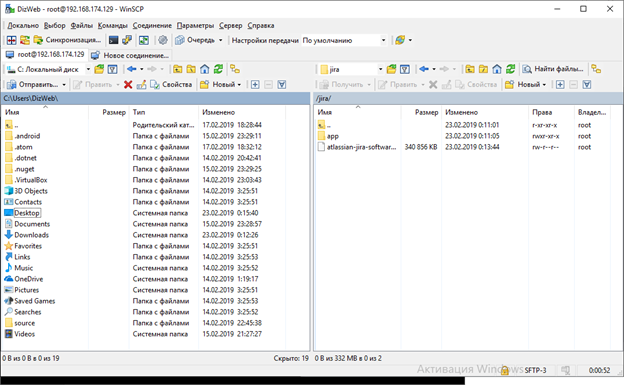
Шаг 6. Даем права на выполнение нашему установочному файлу при помощи команды: chmod +x.
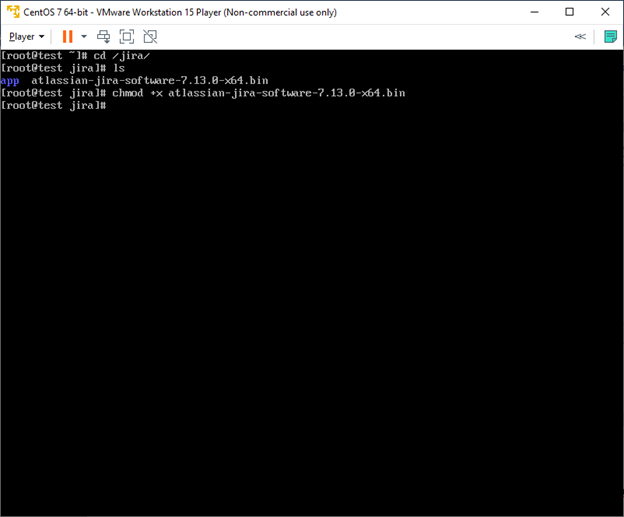
Шаг 7. Запускаем наш файл как скрипт при помощи ./.
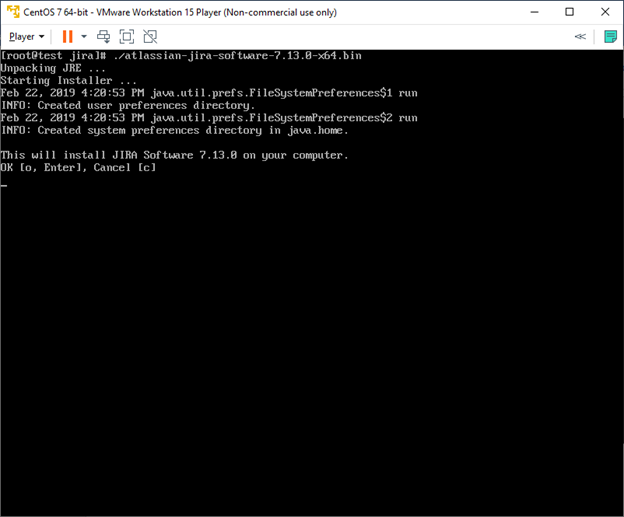
Шаг 8. На сообщение об установке выбираем ок.
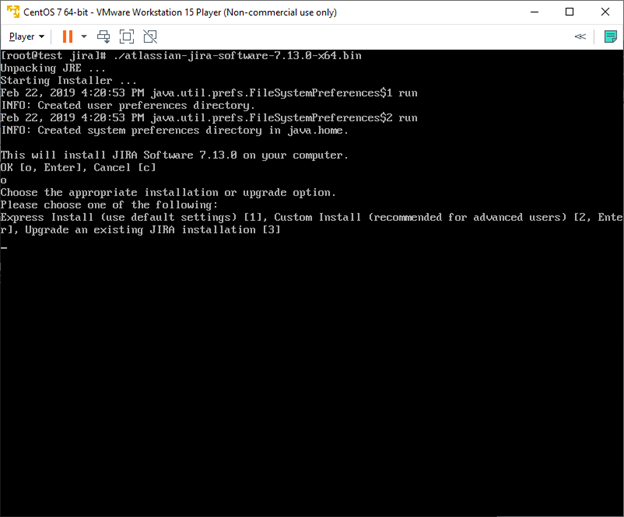
Шаг 9. Выбираем Custom установку цифра 2.
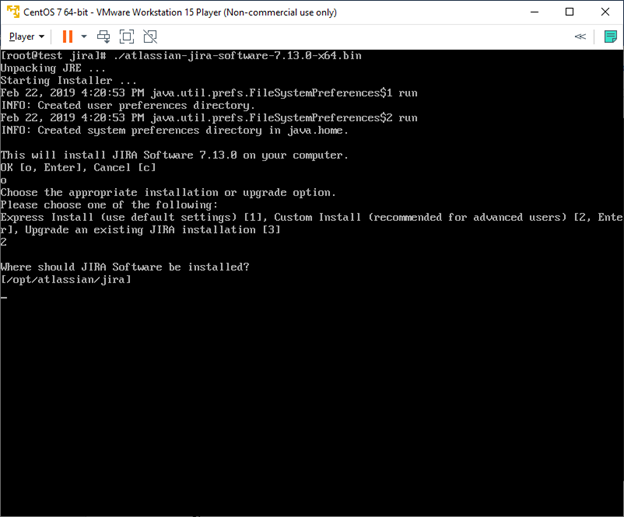
Шаг 10. В качестве каталога для установки выбираем /jira/app
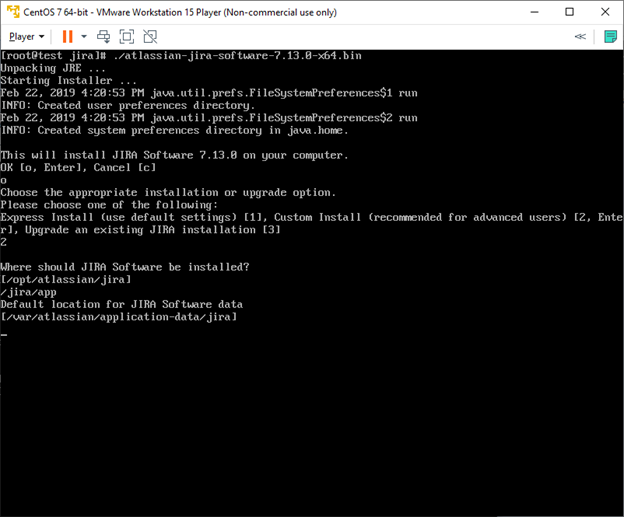
Шаг 11. В качестве места для хранения вложений выбираем второй наш каталог.
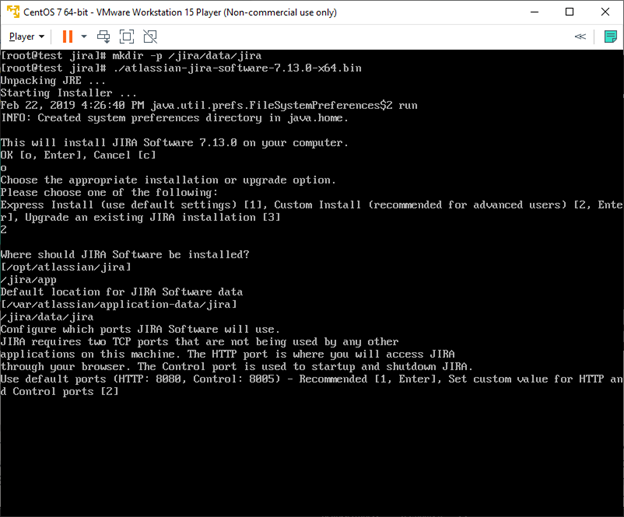
Шаг 12. Оставляем порты по умолчанию если нет необходимости их менять.
Шаг 13. Далее подтверждаем установку.
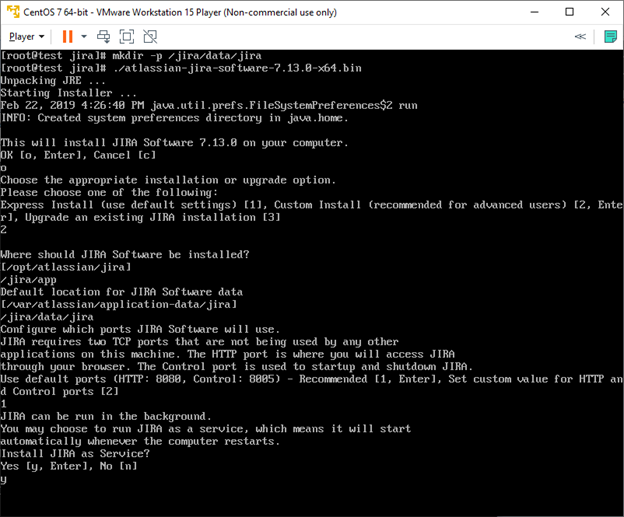
Шаг 14. Подтверждаем выбранные нами параметры.
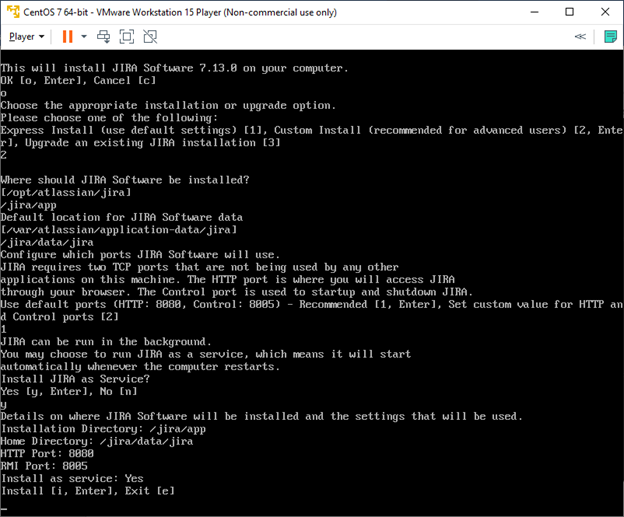
Шаг 15. Далее будет произведена установка jira.
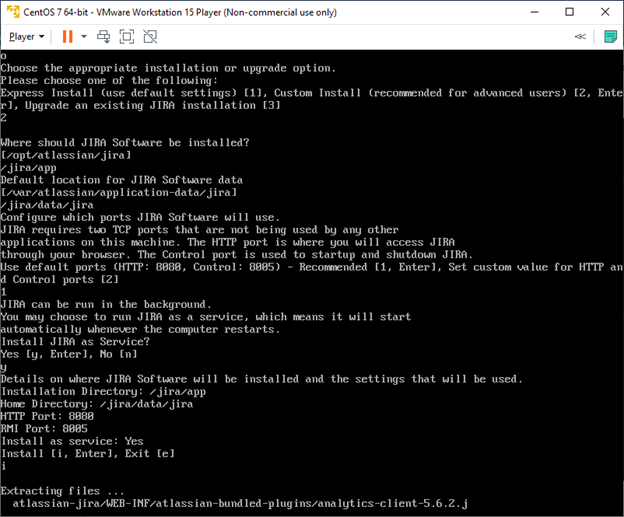
Шаг 16. После установки появится вопрос о запуске сервиса jira. Подтверждаем запуск.
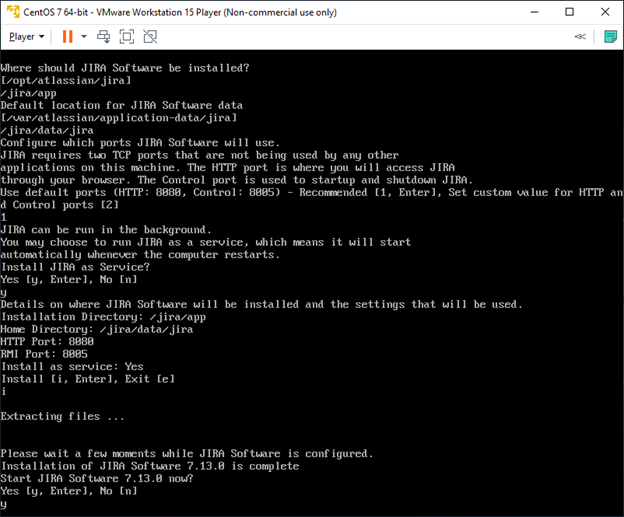
Шаг 17. Jira будет запущена и появится сообщение об окончании установки.
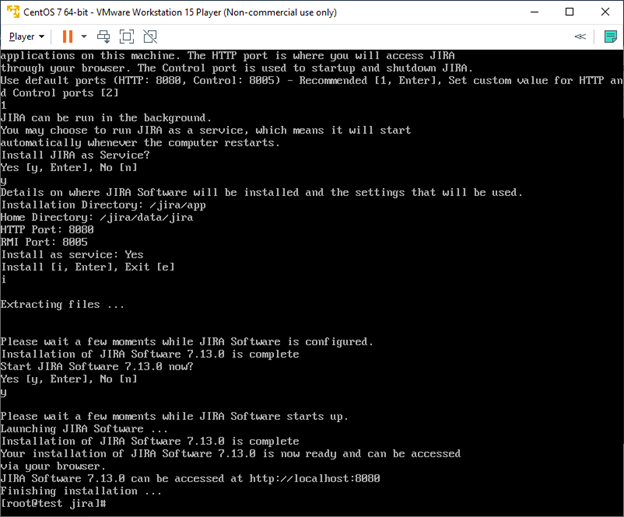
Далее нам будет необходимо настроить в веб интерфейсе подключение к нашей базе данных, создать пользователя администратора и указать ключ лицензии.
О том как это сделать вы можете прочитать ТУТ.





